Chapitre 3 Utilisation du résumé
Ce chapitre fournit des informations concernant l'utilisation de la fonction Résumé de Ximian Evolution.
Présentation du Résumé
Le Résumé vous fournit une vue d'ensemble de votre journée. La Figure 3–1 montre une fenêtre type du Résumé.
Figure 3–1 Fenêtre type du Résumé
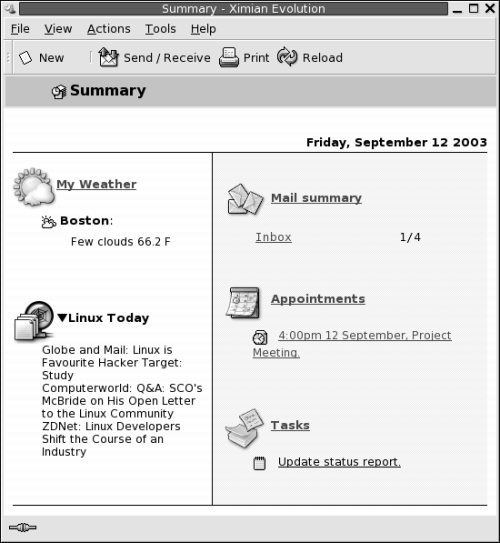
La fenêtre Résumé contient les informations suivantes :
- Ma météo
-
Affiche des informations météorologiques fournies par Internet. Cliquez sur le lien Ma météo pour accéder au site Internet d'où émanent ces informations. Vous pouvez personnaliser votre résumé de manière à afficher des informations météorologiques concernant différents lieux géographiques.
- Sources d'informations
-
Affiche les titres des journaux provenant de sites Internet servant de sources d'informations. Pour afficher un article, cliquez sur son titre. Pour afficher le site Internet d'où provient un article, cliquez sur le lien figurant au-dessus de son titre.
- Résumé du courrier
-
Affiche le nombre de nouveaux messages, ainsi que le nombre total de messages présents dans vos dossiers. Pour afficher votre courrier électronique, cliquez sur le lien Résumé de courrier. Si le Résumé de courrier contient d'autres dossiers, cliquez sur le lien correspondant au dossier qui vous intéresse pour l'afficher.
- Rendez-vous
-
Affiche vos rendez-vous et réunions. Pour afficher votre calendrier, cliquez sur le lien Rendez-vous.
- Tâches
-
Affiche vos tâches non achevées. Les tâches dont le délai d'exécution a expiré sont affichées dans une couleur autre que celle des tâches en cours. Cliquez sur le lien Tâches pour les afficher.
Pour recharger l'affichage, cliquez sur le bouton Recharger.
Vous pouvez effectuer certaines actions courantes telles que la mise à jour de vos rendez-vous et tâches à partir du Résumé.
Evolution vous offre aussi la possibilité de personnaliser les informations affichées dans votre résumé. Vous pouvez par exemple indiquer les dossiers que vous souhaitez afficher dans le résumé du courrier ou spécifier le nombre de jours devant être inclus dans la vue de vos rendez-vous et de vos tâches. Pour de plus amples informations sur la personnalisation de votre résumé, reportez-vous à la rubrique Configuration des préférences du résumé.
Remarque :
par défaut, le Résumé affiche uniquement les rendez-vous, réunions et tâches figurant dans vos dossiers locaux. Vous pouvez personnaliser Ximian Evolution de manière à afficher vos rendez-vous, réunions et tâches à partir de votre compte Sun Java System Calendar Server. Pour savoir comment personnaliser Evolution pour afficher les informations émanant de votre compte Sun Java System Calendar Server, consultez la rubrique Comptes Sun Java System Calendar Server.
Impression du résumé
Pour imprimer le résumé, cliquez sur le bouton Imprimer. La boîte de dialogue Imprimer le résumé s'affiche. Sélectionnez-y les options requises, puis cliquez sur le bouton Imprimer.
Si vous souhaitez afficher un aperçu de l'impression du résumé, cliquez sur le bouton Aperçu avant impression dans la boîte de dialogue Imprimer le résumé.
Utilisation du résumé pour la mise à jour des rendez-vous et des tâches
Pour procéder à la mise à jour d'un rendez-vous dans le Résumé, cliquez sur le rendez-vous concerné. La fenêtre Rendez-vous s'affiche. Modifiez-y les détails du rendez-vous, puis choisissez Fichier -> Enregistrer. Pour de plus amples informations sur la gestion des rendez-vous, consultez le Chapitre 5.
Pour procéder à la mise à jour d'une tâche dans le Résumé, cliquez sur la tâche concernée. La fenêtre Tâche s'affiche. Modifiez-y les détails de la tâche, puis choisissez Fichier -> Enregistrer. Pour de plus amples informations sur la gestion des tâches, consultez le Chapitre 6.
- © 2010, Oracle Corporation and/or its affiliates
